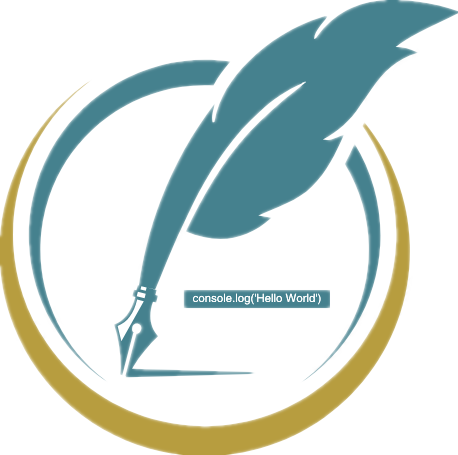本站配置
本站配置
# 本站配置
各配置项代码里有简单的注释,详细说明请自行查看官方文档:
# 首页配置
在 docs 目录下的 index.md或 README.md 的 front matter 指定 home: true,就会为你的站点生成一个首页。
在项目初始化时我们已经生成过跟VuePress官网一样的首页配置,现在按自己需求,修改为自己的首页配置。
docs/index.md
---
home: true
# heroImage: /img/logo.png
heroText: 积硅步以至千里 积懈怠以致深渊
tagline: talk is cheap, show me the code. —— Linus
# actionText: 立刻进入 →
# actionLink: /categories/
bannerBg: none # auto => 网格纹背景(有bodyBgImg时无背景),默认 | none => 无 | '大图地址' | background: 自定义背景样式 提示:如发现文本颜色不适应你的背景时可以到palette.styl修改$bannerTextColor变量
features: # 可选的
- title: 文章
details: 各种问题及解决办法的文章
link: /article/ # 可选
imgUrl: /img/article.png # 可选
- title: 专栏
details: 技术文档、读书笔记、相关教程
link: /column/
imgUrl: /img/column.png
- title: 项目
details: 从零到上线的项目开发过程
link: /project/
imgUrl: /img/project.png
# 文章列表显示方式: detailed 默认,显示详细版文章列表(包括作者、分类、标签、摘要、分页等)| simple => 显示简约版文章列表(仅标题和日期)| none 不显示文章列表
postList: none
# simplePostListLength: 10 # 简约版文章列表显示的文章数量,默认10。(仅在postList设置为simple时生效)
# !!!!!以下配置为继承新增的配置项-----------------
# 侧边栏分类框是否显示: 默认true,配置为true时,也需要打开分类功能才会显示,即主题配置themeConfig中的category配置为true
category: false
# 侧边栏标签框是否显示: 默认true,配置为true时,也需要打开标签功能才会显示,即主题配置themeConfig中的tag配置为true
tag: false
---
2
3
4
5
6
7
8
9
10
11
12
13
14
15
16
17
18
19
20
21
22
23
24
25
26
27
28
29
30
31
32
docs/.vuepress目录下新建public/img目录,用于存放所需的静态资源图片
# Front Matter 配置
front matter 是指 markdown 文档最上方的 yaml 配置。
---
# 本站导航栏/项目/本站开发 的 front matter
pageComponent: # 使用页面组件
name: Catalogue # 组件名:Catalogue => 目录页组件
data: # 组件所需数据
path: 03.项目/01.本站开发 # 设置为`docs/`下面的某个文件夹相对路径,如‘03.项目/01.本站开发’ 或 ’03.项目‘ (有序号的要带序号)
imgUrl: /img/logo.png # 目录页内的图片
description: 本章内容为此博客网站从零开发到部署上线的全过程 # 目录描述(可加入a标签)
title: 本站开发 # 页面标题
date: 2022-01-21 17:58:05 # 创建日期
permalink: /project/blog # 永久链接
sidebar: false # 不显示侧边栏 默认为 true
article: false # 不是文章页 (不显示面包屑栏、最近更新栏等) 默认为 true
comment: false # 不显示评论栏 默认为 true
editLink: false # 不显示编辑按钮 默认为 true
---
2
3
4
5
6
7
8
9
10
11
12
13
14
15
16
---
# 本篇文章的 front matter
title: 本站配置 # 文章页标题
date: 2022-02-17 19:50:29 # 文章创建日期
permalink: /pages/6554a5/ # 文章永久链接
categories:
- 本站开发 # 文章分类,在顶部导航栏的索引下的分类页面中,生成该分类项。 可以设置多个
tags:
- 本站 # 文章标签,在顶部导航栏的索引下的标签页面中,生成该标签。 可以设置多个
# titleTag: 原创 # 用于给标题添加 原创、转载 、优质、推荐 等自定义标记。
# sticky: 1 # 文章置顶,允许有多个置顶文章,按照 1, 2, 3, ... 来降低置顶文章的排列优先级
author: # 文章作者信息。如果在主题配置中设置了 author 配置项的信息,这里不填就默认使用主题配置中的配置
name: Runs
link: https://github.com/foreverRuns
---
2
3
4
5
6
7
8
9
10
11
12
13
14
15
---
# 本站导航栏/关于 的 front matter
title: 关于
date: 2022-01-26 16:35:25
permalink: /about
sidebar: false
article: false # 非文章
---
2
3
4
5
6
7
8
// Make sure to add code blocks to your code group
提示
文章模板中的 author 如果不设置,默认使用 主题配置 中的 author 配置项,
建议在主题配置中配置就好,原创文章就可省略不写作者信息,转载的再手动写上所属作者信息即可。
vdoing主题下front matter参数配置项 详细说明 (opens new window)
示例:
# 目录页配置
注意
目录页数据需要依赖于结构化的侧边栏数据,就是说你需要在 主题配置 中配置 sidebar: 'structuring' 或 sidebar: { mode: 'structuring', collapsable: false} 才能实现目录页数据的获取。
vdoing主题 目录页配置 详细说明 (opens new window)
- 建议在
一级目录即docs/下,单独创建相应的文件夹专门放置你的目录页,不要一起放在文章目录下,目录页也会被扫描生成侧边结构目录,会导致重复错乱 - 打开目录页时,不想显示侧边栏可以在 front matter 中设置
sidebar: false - 想要显示在同一侧边栏的目录页放置到同一专门的目录下,一般按照导航栏来分类放置
本站当前目录页结构:
├── docs
├── 00.目录页 (一级目录页)
│ ├── 01.文章.md
│ ├── 02.专栏.md
│ ├── 03.项目.md
│ └── 04.更多.md
│
├── 00.文章目录页 (二级目录页)
│ ├── 01.文章-前端.md
│ ├── 02.文章-后端.md
│ ├── 03.文章-Linux.md
│ ├── 04.文章-Openssl.md
│ └── 05.文章-Level2.md
│
├── 00.专栏目录页 (二级目录页)
│ ├── 01.Markdown入门教程.md
│ └── 05.ES6标准入门笔记.md
│
└── 00.项目目录页 (二级目录页)
└── 01.本站开发.md
2
3
4
5
6
7
8
9
10
11
12
13
14
15
16
17
18
19
20
一级目录页 docs/00.目录页/01.文章.md
---
pageComponent:
name: Catalogue
data:
path: 01.文章
imgUrl: /img/article.png
description: 各种问题及解决办法的文章
title: 技术文章
date: 2022-01-01 00:05:05
permalink: /article
sidebar: false
article: false
comment: false
editLink: false
---
2
3
4
5
6
7
8
9
10
11
12
13
14
15
其他的类似,不清楚的去看源码。
二级目录页 docs/00.文章目录页/01.文章-前端.md
---
pageComponent:
name: Catalogue
data:
path: 01.文章/01.前端
imgUrl: /img/article.png
description: html、css、JavaScript、Vue生态等前端记录文章
title: 前端
date: 2022-01-07 18:20:42
permalink: /article/web/
# sidebar: false # 不显示侧边栏
article: false
comment: false
editLink: false
---
2
3
4
5
6
7
8
9
10
11
12
13
14
15
其他的类似,不清楚的去看源码。
# 导航配置
# 侧边栏配置
vdoing 主题遵循 约定优于配置 原则,想构建一个结构化的站点,只需要在下面的主题配置中设置 sidebar: 'structuring',即可为你省去很多配置,编译时按照目录约定自动生成一个结构化的侧边栏、目录页、面包屑等数据。
在源目录(一般是docs)文件夹中,除了.vuepress、@pages、_posts、index.md 或 README.md 之外的文件夹将会为其生成对应的侧边栏。生成的顺序取自序号,标题取自文件(夹)名称
想要禁用指定页面的侧边栏,可以通过在该页面文档的 Front Matter 来禁用
---
sidebar: false
---
2
3
# 命名约定
- 无论是文件还是文件夹,请为其名称添加上正确的正整数序号和.,从
00或01开始累计,如01.文件夹、02.文件.md,将会按照序号的顺序来决定其在侧边栏当中的顺序。 - 同一级别目录别内即使只有一个文件或文件夹也要为其加上序号。
- 文件或文件夹名称中间不能出现多余的点
.,如01.我是.名称.md中间出现.将会导致解析错误。
提示
序号只是用于决定先后顺序,并不一定需要连着,如 01、02、03...,实际工作中可能会在两个文章中间插入一篇新的文章,因此为了方便可以采用间隔序号 10、20、30...,后面如果需要在 10 和 20 中间插入一篇新文章,可以给定序号 15。
# 级别说明
源目录(一般是 docs)底下的级别现在我们称之为 一级目录,一级目录 的下一级为 二级目录,以此类推,最多到 四级目录。
- 一级目录
.vuepress、@pages、_posts、index.md或README.md这些文件(文件夹)不参与数据生成。- 序号非必须。
- 二、三级目录
- 该级别下可以同时放文件夹和
.md文件,但是两者序号要连贯 - 必须有序号
- 该级别下可以同时放文件夹和
- 四级目录
- 该级别下只能放
.md文件。 - 必须有序号
- 该级别下只能放
# 导航栏配置
docs/.vuepress/config/themeConfig/nav.js
module.exports = {
nav: [
// 说明:以下所有link的值只是在相应md文件头部定义的永久链接(那些随机数不是什么特殊编码)。另外,注意结尾是有斜杠的
{ text: '首页', link: '/' },
{
text: '文章',
link: '/article/', //目录页链接,此处link是vdoing主题新增的配置项,有二级导航时,可以点击一级导航跳到目录页
items: [
{ text: '前端', link: '/article/web/' },
{ text: '后端', link: '/article/server/' },
{ text: 'Linux', link: '/article/linux/' },
{ text: 'Openssl', link: '/article/openssl/' },
{ text: 'Level2', link: '/article/level2/' },
{ text: '其他', link: '/article/other/' },
],
},
{
text: '专栏',
link: '/column/',
items: [
{ text: 'Markdown入门', link: '/column/md/' },
{ text: 'ES6标准入门', link: '/column/es6/' },
],
},
{
text: '项目',
link: '/project/',
items: [{ text: '本站开发', link: '/project/blog/' }],
},
{
text: '更多',
link: '/more/',
items: [
{ text: '网址收藏', items: [{ text: '收藏夹', link: '/pages/bb780f/' }] },
{
text: '摸鱼娱乐',
items: [
{ text: 'VIP视频解析', link: '/pages/74e151/' },
{ text: '免费动漫', link: '/pages/312d52/' },
],
},
],
},
{ text: '关于', link: '/about/' },
// {
// text: '索引',
// link: '/categories/',
// items: [
// { text: '分类', link: '/categories/' },
// { text: '标签', link: '/tags/' },
// { text: '归档', link: '/archives/' },
// ],
// },
],
navBefore: [
{
text: '🔑索引',
// link: '/categories/',
items: [
{ text: '分类', link: '/categories/' },
{ text: '标签', link: '/tags/' },
{ text: '归档', link: '/archives/' },
],
},
],
}
2
3
4
5
6
7
8
9
10
11
12
13
14
15
16
17
18
19
20
21
22
23
24
25
26
27
28
29
30
31
32
33
34
35
36
37
38
39
40
41
42
43
44
45
46
47
48
49
50
51
52
53
54
55
56
57
58
59
60
61
62
63
64
65
66
67
68
navBefore是本站新增的配置项,介绍篇 有详细说明
注意:请根据自己的博客文档分类结构去创建自己对应的 目录页配置 和 导航配置
本站当前大概的文档结构:
├── docs
├── 01.文章 (一级目录)
│ ├── 01.前端 (二级目录)
│ │ ├── 01.HTML (三级目录)
│ │ │ ├── xxx.md
│ │ │ └── ...
│ │ ├── 02.JavaScript (三级目录)
│ │ └── 03.CSS (三级目录)
│ ├── 02.后端
│ ├── 03.Linux
│ ├── 04.Openssl
│ ├── 04.Level2
│ └── 099.其他
│
├── 02.专栏
│ └── ...
│
├── 03.项目
│ └── ...
│
├── 04.更多
│ └── ...
└── 05.关于
└── 01.关于.md
2
3
4
5
6
7
8
9
10
11
12
13
14
15
16
17
18
19
20
21
22
23
24
# 主题配置
docs/.vuepress/config/themeConfig.js
const { nav, navBefore } = require('./themeConfig/nav.js')
// 主题配置
module.exports = {
nav, // 导航配置
navBefore, // 继承后新增的前置nav,在搜索框前面
sidebarDepth: 2, // 侧边栏显示深度,默认1,最大2(显示到h3标题)
logo: '/img/logo.png', // 导航栏logo
searchMaxSuggestions: 10, // 搜索结果显示最大数
lastUpdated: '上次更新', // 开启更新时间,并配置前缀文字 string | boolean (取值为git提交时间)
// 配置repo后,导航栏右侧生成相应的 repoLabel 链接,并在页面的底部生成一个默认的 "Edit this page" 链接,可通过editLinkText修改
repo: 'foreverRuns/vuepress-vdoing-blog',
// 自定义仓库链接文字。默认从 `themeConfig.repo` 中自动推断为 "GitHub"/"GitLab"/"Bitbucket" 其中之一,或是 "Source"。
// repoLabel: '查看源码',
repoLink: false, // 继承后新增的配置项,不显示顶部导航栏右边 repoLabel 链接
docsDir: 'docs', // 编辑的文件夹
docsBranch: 'main', // 文档放在main分支下
editLinks: true, // 启用编辑
editLinkText: '编辑此页',
//*** 以下是Vdoing主题相关配置,文档:https://doc.xugaoyi.com/pages/a20ce8/ ***//
// 随机图片API
// bodyBgImg: 'https://api.yimian.xyz/img?type=moe&size=1920x1080', // body背景大图,默认无。 单张图片 String | 多张图片 Array, 多张图片时每隔15秒换一张。
bodyBgImg: [
'https://cdn.staticaly.com/gh/foreverRuns/image-hosting@main/blog/bg-street.568x7lyv9a0w.webp',
'https://cdn.staticaly.com/gh/foreverRuns/image-hosting@main/blog/bg-club.1s9q1gb7dk1s.webp',
'https://cdn.staticaly.com/gh/foreverRuns/image-hosting@main/blog/bg-classroom.1kvh5rjqvccg.webp'
], // body背景大图,默认无。 单张图片 String | 多张图片 Array, 多张图片时每隔15秒换一张。
bodyBgImgOpacity: 0.45, // body背景图透明度,选值 0 ~ 1.0, 默认0.5
// titleBadge: false, // 文章标题前的图标是否显示,默认true
// titleBadgeIcons: [ // 文章标题前图标的地址,默认主题内置图标
// '图标地址1',
// '图标地址2'
// ],
contentBgStyle: 1, // 文章内容块的背景风格,默认无. 1 方格 | 2 横线 | 3 竖线 | 4 左斜线 | 5 右斜线 | 6 点状
// updateBar: { // 最近更新栏
// showToArticle: false, // 显示到文章页底部,默认true
// moreArticle: '/archives' // “更多文章”跳转的页面,默认'/archives'
// },
// rightMenuBar: false, // 是否显示右侧文章大纲栏,默认true (屏宽小于1300px下无论如何都不显示)
// sidebarOpen: false, // 初始状态是否打开左侧边栏,默认true
// pageButton: false, // 是否显示快捷翻页按钮,默认true
// 侧边栏 'structuring' | { mode: 'structuring', collapsable: Boolean} | 'auto' | <自定义>
// 温馨提示:目录页数据依赖于结构化的侧边栏数据,如果你不设置为'structuring',将无法使用目录页
sidebar: 'structuring',
// 文章默认的作者信息,可在md文件中单独配置此信息 String | {name: String, link: String}
author: {
name: 'Runs', // 必需
link: 'https://github.com/foreverRuns', // 可选的
},
// 博主信息,显示在首页侧边栏
// blogger: {
// // 我的github头像
// avatar: 'https://avatars.githubusercontent.com/u/17795989?v=4',
// // 二次元随机头像
// // avatar: 'https://api.yimian.xyz/img?type=head',
// name: 'Runs Zheng',
// slogan: '就一个小学生',
// },
// 社交图标,显示于博主信息栏和页脚栏。内置图标:https://doc.xugaoyi.com/pages/a20ce8/#social
social: {
// iconfontCssFile: '//at.alicdn.com/t/font_1678482_u4nrnp8xp6g.css', // 可选,阿里图标库在线css文件地址,对于主题没有的图标可自己添加
icons: [
{
iconClass: 'icon-youjian',
title: '发邮件',
link: 'mailto:894985240@qq.com',
},
{
iconClass: 'icon-github',
title: 'GitHub',
link: 'https://github.com/foreverRuns',
},
{
iconClass: 'icon-erji',
title: '听音乐',
link: 'https://music.163.com/#/playlist?id=755597173',
},
],
},
// 页脚信息
footer: {
createYear: 2022, // 博客创建年份
copyrightInfo: 'RunsZ | <a href="https://vuepress.vuejs.org/zh/" target="_blank">VuePress</a>', // 博客版权信息,支持a标签
}
}
2
3
4
5
6
7
8
9
10
11
12
13
14
15
16
17
18
19
20
21
22
23
24
25
26
27
28
29
30
31
32
33
34
35
36
37
38
39
40
41
42
43
44
45
46
47
48
49
50
51
52
53
54
55
56
57
58
59
60
61
62
63
64
65
66
67
68
69
70
71
72
73
74
75
76
77
78
79
80
81
82
83
84
85
86
87
88
89
90
91
92
93
94
# 插件配置
docs/.vuepress/config/plugins.js
配置中插件名字前缀
vuepress-plugin-可以省略
# vuepress-plugin-last-updated
vuepress 已经包含该插件,无需再次安装。
- 当你提供了 themeConfig.repo 选项,将会自动在每个页面的导航栏生成生成一个 GitHub 链接,以及在页面的底部生成一个 "Edit this page" 链接。
通过下面配置可以做相应修改
docs/.vuepress/config/themeConfig.js 中
// 配置repo后,导航栏右侧生成相应的 repoLabel 链接,并在页面的底部生成一个默认的 "Edit this page" 链接,可通过editLinkText修改
repo: 'foreverRuns/vuepress-vdoing-blog',
// 自定义仓库链接文字。默认从 `themeConfig.repo` 中自动推断为 "GitHub"/"GitLab"/"Bitbucket" 其中之一,或是 "Source"。
// repoLabel: '查看源码',
repoLink: false, // 继承后新增的配置项,不显示顶部导航栏右边 repoLabel 链接
docsDir: 'docs', // 编辑的文件夹
docsBranch: 'main', // 文档放在main分支下
editLinks: true, // 启用编辑
editLinkText: '编辑此页',
2
3
4
5
6
7
8
9
提示
配置好之后,每篇文章页面底下都会有一个 编辑此页 按钮,点击即可跳到你配置的远程仓库地址在线编辑
你可以通过文章顶部的 YAML front matter 来禁用指定页面的编辑链接按钮
---
editLink: false
---
2
3
- 你可以通过 themeConfig.lastUpdated 选项来获取每个文件最后一次 git 提交的 UNIX 时间戳(ms),同时它将以合适的日期格式显示在每一页的底部:
docs/.vuepress/config/themeConfig.js 中
lastUpdated: '上次更新', // 开启更新时间,并配置前缀文字 string | boolean (取值为git提交时间)
提示
- 由于 lastUpdated 是基于 git 的, 所以你只能在一个基于 git 的项目中启用它。
- 由于使用的时间戳来自 git commit,因此它将仅在给定页的第一次提交之后显示,并且仅在该页面后续提交更改时更新。
- 配置如下:
yarn add dayjs
module.exports = [
[
'@vuepress/last-updated', // "上次更新"时间格式
{
transformer: (timestamp) => {
const dayjs = require('dayjs') // https://day.js.org/
return dayjs(timestamp).format('YYYY/MM/DD, HH:mm:ss')
},
},
],
]
2
3
4
5
6
7
8
9
10
11
显示效果如下:

# vuepress-plugin-one-click-copy
代码块右上角添加 复制按钮,方便代码的复制
yarn add vuepress-plugin-one-click-copy -D
配置如下:
module.exports = [
[
'one-click-copy', // 代码块复制按钮
{
copySelector: ['div[class*="language-"] pre', 'div[class*="aside-code"] aside'], // String or Array
copyMessage: '复制成功', // default is 'Copy successfully and then paste it for use.'
duration: 1000, // prompt message display time.
showInMobile: false, // whether to display on the mobile side, default: false.
},
],
]
2
3
4
5
6
7
8
9
10
11
# vuepress-plugin-zooming
文章中的图片添加放大显示功能
yarn add vuepress-plugin-zooming -D
配置如下:
module.exports = [
[
'zooming', // 放大图片
{
// selector: '.theme-vdoing-content img:not(.no-zoom)', // 排除class是no-zoom的图片
selector: '.theme-vdoing-content img:not(a > img, .no-zoom)', // 排除被a标签包含的img, 排除class是no-zoom的图片(不想放大的图片加上class="no-zoom")
options: {
bgColor: 'rgba(0,0,0,0.6)',
},
},
],
]
2
3
4
5
6
7
8
9
10
11
12
点击查看大图:

# 其他插件
vuepress-plugin-comment 评论插件等,在后面详细说明
# 完整配置
点击查看目前插件配置
// 插件配置 插件名字前缀 vuepress-plugin- 可以省略
module.exports = [
[
'@vuepress/last-updated', // "上次更新"时间格式
{
transformer: (timestamp) => {
const dayjs = require('dayjs') // https://day.js.org/
return dayjs(timestamp).format('YYYY/MM/DD, HH:mm:ss')
},
},
],
[
'one-click-copy', // 代码块复制按钮
{
copySelector: ['div[class*="language-"] pre', 'div[class*="aside-code"] aside'], // String or Array
copyMessage: '复制成功', // default is 'Copy successfully and then paste it for use.'
duration: 1000, // prompt message display time.
showInMobile: false, // whether to display on the mobile side, default: false.
},
],
[
'zooming', // 放大图片
{
// selector: '.theme-vdoing-content img:not(.no-zoom)', // 排除class是no-zoom的图片
selector: '.theme-vdoing-content img:not(a > img, .no-zoom)', // 排除被a标签包含的img, 排除class是no-zoom的图片(不想放大的图片加上class="no-zoom")
options: {
bgColor: 'rgba(0,0,0,0.6)',
},
},
],
]
2
3
4
5
6
7
8
9
10
11
12
13
14
15
16
17
18
19
20
21
22
23
24
25
26
27
28
29
30
31
32
# webpack配置
docs/.vuepress/config/webpack.js
const path = require('path')
module.exports = {
// webpack 配置
resolve: {
// 当你想要继承某个组件的时候,直接把源码中对应的组件复制到.vuepress/theme/components下修改,
// 源码中其他地方用到该组件通过 @theme/components/XXX.vue 会自动地映射到子主题中对应的 XXX 组件。
// 但是由于 vdoing主题 源码中某些组件的引用省略了.vue后缀, 比如:Layout.vue 中 import Footer from '@theme/components/Footer'
// 这时候继承失败,会使用原主题的Footer组件,下面配置也无效不知为何,只能直接去主题源码中加上后缀 import Footer from '@theme/components/Footer.vue'
extensions: ['.vue'], //省略 .vue后缀
// 官方文档:主题想要被继承 所有的组件都必须使用 @theme 别名来引用其他组件。
// 这里重新指定 @theme 为继承的vdoing主题所在目录,否则编译会出现各种组件找不到的错误(这里官网不知为何没有说明要重新指定@theme)
alias: {
'@theme': path.resolve(__dirname, '../../../node_modules/vuepress-theme-vdoing'),
},
},
}
2
3
4
5
6
7
8
9
10
11
12
13
14
15
16
17
# 配置入口文件
docs/.vuepress/config.js
const themeConfig = require('./config/themeConfig.js')
const plugins = require('./config/plugins.js')
const configureWebpack = require('./config/webpack.js')
module.exports = {
title: "RunSS11's blog",
description: '个人技术博客,学习笔记,技术文档。html,css,JavaScript,TypeScript,Vue3,NodeJS,Git,Github,C,Openssl,...',
// 注入到页面<head>中的标签,格式[tagName, { attrName: attrValue }]
head: [
// 增加一个自定义的 favicon(网页标签的图标)
// 这里的 '/' 指向 docs/.vuepress/public 文件目录
// 即 docs/.vuepress/public/img/geass-bg.ico
['link', { rel: 'icon', href: '/img/icon.ico' }],
[
'meta',
{
name: 'keywords',
content: '个人技术博客,学习笔记,技术文档。html,css,JavaScript,TypeScript,Vue3,NodeJS,Git,Github,C,Openssl',
},
],
// 移动浏览器主题颜色
['meta', { name: 'theme-color', content: '#11a8cd' }],
// 移动端阻止页面缩放
// ['meta', { name: 'viewport', content: 'width=device-width, initial-scale=1.0, minimum-scale=1.0, maximum-scale=1.0, user-scalable=no'}],
// 页脚不蒜子
// ['meta', { name: 'referrer', content: 'no-referrer-when-downgrade' }],
],
// 默认'/'。如果你想将你的网站部署到如 https://username.github.io/blog/,那么 base 应该被设置成 "/blog/",(否则页面将失去样式等文件)
base: '/blog/',
// 显示代码块的行号
markdown: {
lineNumbers: true,
},
// 主题配置
themeConfig,
// 插件配置
plugins,
// webpack 配置
configureWebpack,
}
2
3
4
5
6
7
8
9
10
11
12
13
14
15
16
17
18
19
20
21
22
23
24
25
26
27
28
29
30
31
32
33
34
35
36
37
38
39
40
41
42